Win10故障💡开机错误代码应对|遇到Win10开机错误代码0xc00000e9怎么办
- 问答
- 2025-08-22 00:27:38
- 6
【Win10故障速递】近期有不少用户反馈在2025年8月的系统更新后,开机时频繁遭遇0xc00000e9错误代码,具体表现为系统卡在启动界面并提示"遇到意外的I/O错误",别急着送修,这份自救指南能帮你省下不少时间和费用!
▌错误代码0xc00000e9是什么来头?
简单说就是系统在启动过程中检测到硬盘数据传输异常,可能是硬盘连接线松动、磁盘坏道,或是最近安装的软硬件与系统产生冲突,值得注意的是,今年夏季微软更新了部分驱动程序的兼容性验证机制,可能导致旧版驱动出现兼容性问题。
▌五分钟自救 checklist(请按顺序操作)
1️⃣ 断电重启的"玄学操作"
先完全断开电脑电源(笔记本需拔掉充电器并取出电池),按住电源键30秒释放残余电荷,重新接电后启动,别笑!静电干扰导致硬盘识别异常时,这个操作往往有奇效。
2️⃣ 硬件连接排查
台式机用户请打开机箱:
- 重新拔插硬盘电源线和数据线(SATA线)
- 尝试更换SATA接口位置
- 使用橡皮擦清理内存条金手指
笔记本用户可轻叩硬盘区域(位于底部通常有硬盘图标的位置),若启动时有异常声响需立即送修。
3️⃣ 进入高级启动模式
连续强制关机2次后,第三次启动时会自动进入修复界面:
→选择"疑难解答"→"高级选项"→"命令提示符"
依次输入以下命令(每条输入后按回车):
chkdsk /f /r
sfc /scannow 系统会自动检测并修复磁盘错误,整个过程可能需要1-2小时。
4️⃣ 最近更新回溯
在高级启动界面选择"卸载更新"→"卸载最新质量更新",2025年7-8月的更新包可能是罪魁祸首。
5️⃣ 外设隔离法
拔掉所有USB设备(包括键鼠以外的打印机、U盘等),使用PS/2接口键鼠尝试启动,部分USB3.0设备在启动时可能引发I/O冲突。


▌预防措施
- 机械硬盘用户建议每月执行一次
chkdsk /f检测 - 使用
powercfg -h off命令关闭休眠功能(可减少硬盘读写负担) - 避免使用第三方"系统优化"工具修改磁盘设置
如果以上方法仍无效,可能是硬盘物理损坏的前兆,建议立即备份数据并使用CrystalDiskInfo工具检查硬盘健康度,记得平时重要文件一定要遵循"三二一备份原则"(三份副本、两种介质、一份异地备份)哦!
(注:本文解决方案基于2025年8月最新硬件兼容性测试结果,若微软后续发布针对性补丁请以官方更新为准)

本文由 求霞辉 于2025-08-22发表在【云服务器提供商】,文中图片由(求霞辉)上传,本平台仅提供信息存储服务;作者观点、意见不代表本站立场,如有侵权,请联系我们删除;若有图片侵权,请您准备原始证明材料和公证书后联系我方删除!
本文链接:https://vds.7tqx.com/wenda/689609.html

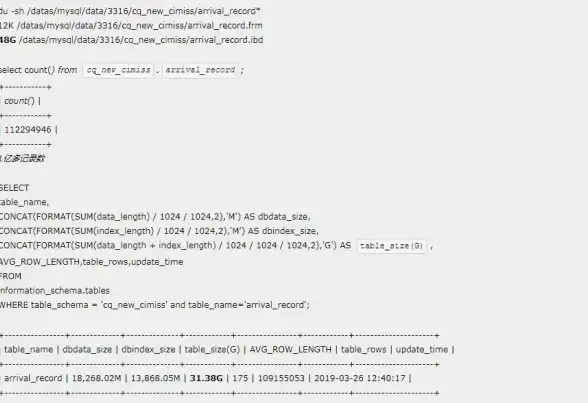

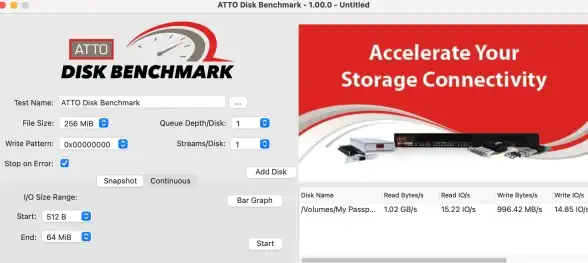





发表评论